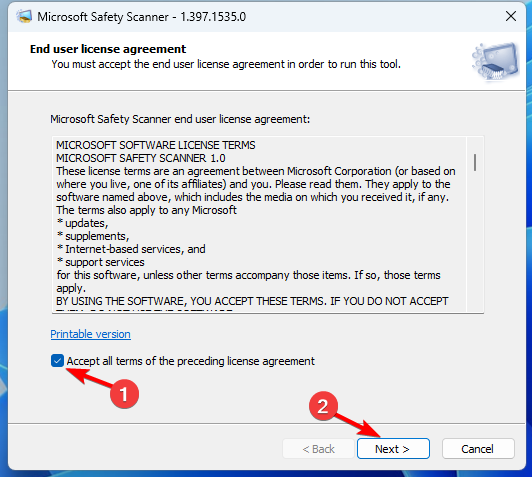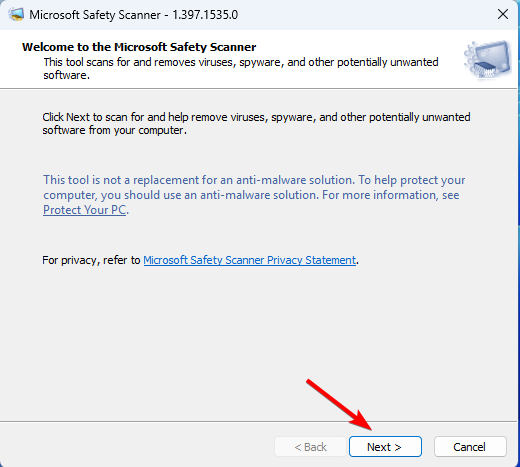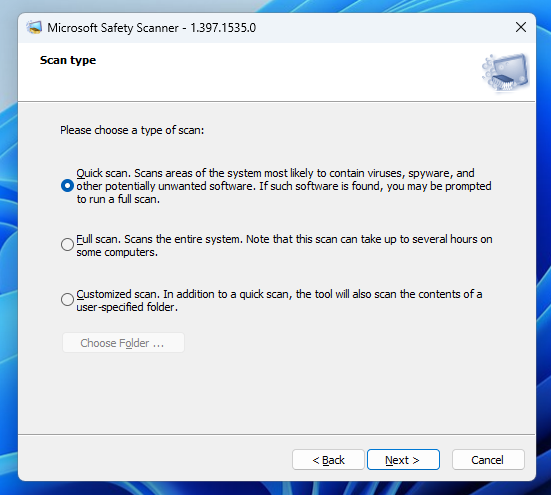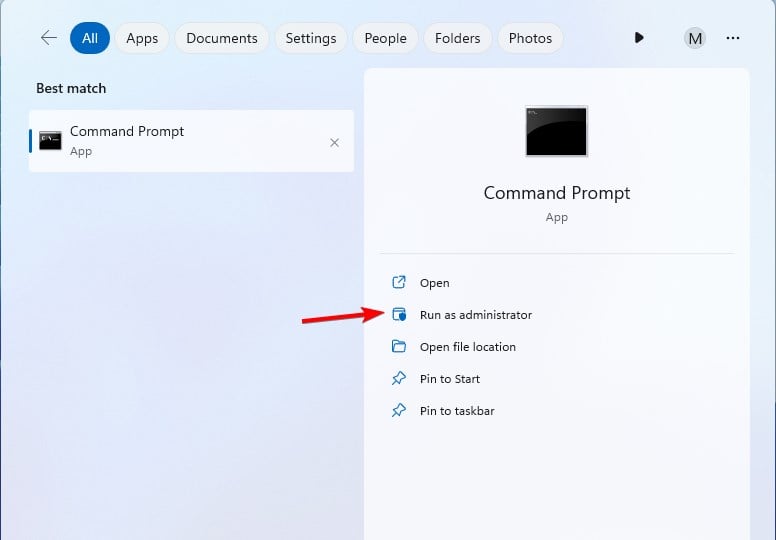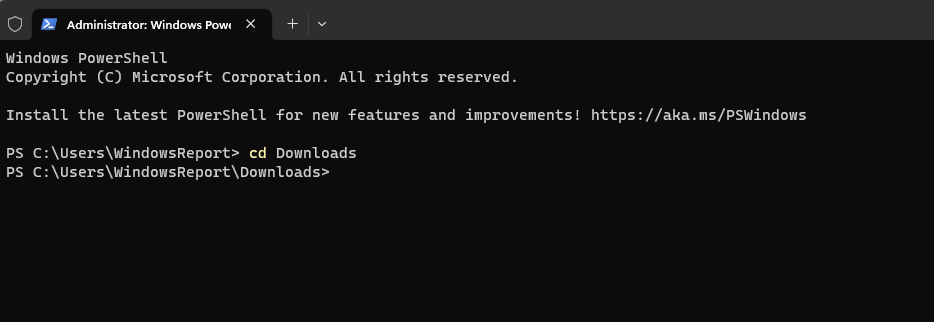使用Microsoft安全扫描程序轻松清除病毒
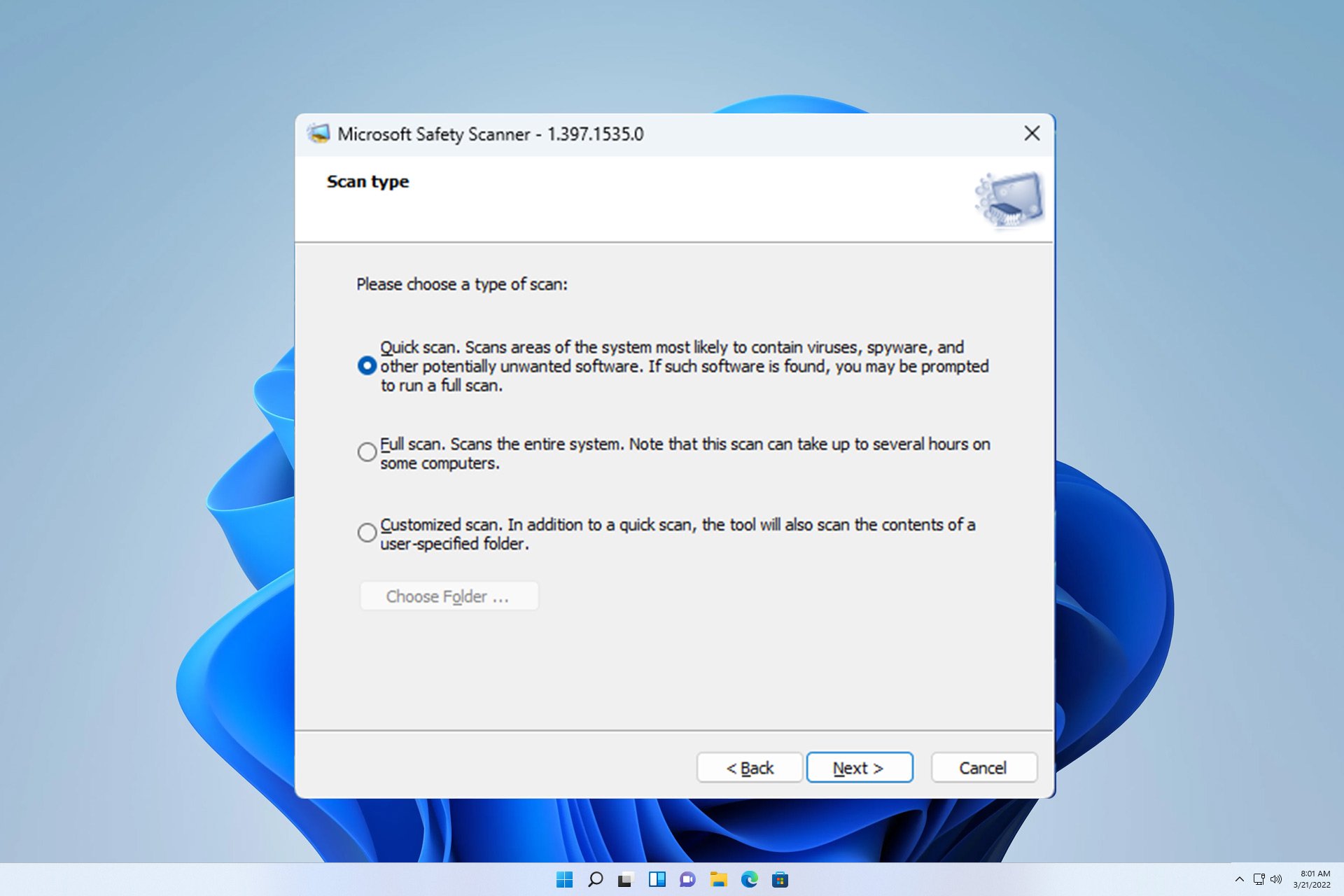
如果 Windows Defender 无法正常工作,或者您的防病毒软件出现问题,您可以使用Microsoft安全扫描程序删除病毒。
该工具使用起来非常简单,如果您不熟悉它,今天我们将向您展示如何正确使用它。
Microsoft安全扫描程序可以删除病毒吗?
Microsoft安全扫描程序是一种按需病毒扫描程序软件,它可以删除所有类型的恶意软件。
虽然该软件不提供实时保护,但它可以从Microsoft的网站免费下载,它是常规防病毒软件的不错替代品。
如何使用Microsoft安全扫描程序删除病毒?
如何下载Microsoft安全扫描仪?
- 访问Microsoft安全扫描仪下载页面。
- 下载与您的体系结构匹配的版本。

- 等待下载过程完成。
要了解有关此软件的更多信息,我们有一个特殊的Microsoft安全扫描仪审查指南,其中包含更多有用的信息。
如何使用Microsoft安全扫描仪?
- 运行下载的Microsoft安全扫描程序文件。
- 接受服务条款,然后单击下一步。

- 再次单击下一步继续。

- 之后,选择要执行的扫描类型,然后单击下一步。

- 等待扫描完成。
从命令行使用Microsoft安全扫描程序
- 按键 + 并键入 cmd。选择以管理员身份运行。WindowsS

- 导航到使用 cd 命令下载安全扫描仪的位置Microsoft。在我们的示例中,我们使用了以下命令:
<code><strong>cd Downloads</strong>
- 运行以下命令扫描您的电脑:
<strong>msert</strong>cd Downloads

运行以下命令扫描您的电脑:msert
| 要充分利用命令行,可以使用以下参数之一: | |
| 执行完全扫描。 | |
| 在没有可视化界面的情况下在后台扫描 PC 以查找恶意软件 | |
| 在没有可视界面的情况下执行完全扫描 | |
| 它将扫描您的 PC 并自动删除受感染的文件。 | |
| 在仅检测模式下扫描而不删除任何文件 |
您可以以任何您想要的方式组合这些参数以获得所需的结果。
Microsoft安全扫描仪与后卫
- Windows Defender提供针对恶意软件的实时保护,默认情况下处于启用状态。
- 它通过Windows Update自动更新。
- Microsoft安全扫描程序不提供实时保护,也无法取代防病毒软件。
- 它不会定期更新,要获得最新更新,您需要再次手动下载软件。
- Microsoft安全扫描仪是便携式的,它可以在任何PC上运行,甚至可以从闪存驱动器运行。
虽然您可以使用Microsoft安全扫描程序从PC中删除病毒,但我们建议您依靠适用于Windows 11的可靠防病毒软件进行保护。如果你的预算有限,请检查Windows Defender有多好并坚持下去。
以上是使用Microsoft安全扫描程序轻松清除病毒的详细内容。更多信息请关注PHP中文网其他相关文章!

热AI工具

Undresser.AI Undress
人工智能驱动的应用程序,用于创建逼真的裸体照片

AI Clothes Remover
用于从照片中去除衣服的在线人工智能工具。

Undress AI Tool
免费脱衣服图片

Clothoff.io
AI脱衣机

AI Hentai Generator
免费生成ai无尽的。

热门文章

热工具

记事本++7.3.1
好用且免费的代码编辑器

SublimeText3汉化版
中文版,非常好用

禅工作室 13.0.1
功能强大的PHP集成开发环境

Dreamweaver CS6
视觉化网页开发工具

SublimeText3 Mac版
神级代码编辑软件(SublimeText3)

热门话题
 如何在iPhone中使Google地图成为默认地图
Apr 17, 2024 pm 07:34 PM
如何在iPhone中使Google地图成为默认地图
Apr 17, 2024 pm 07:34 PM
iPhone上的默认地图是Apple专有的地理位置提供商“地图”。尽管地图越来越好,但它在美国以外的地区运行不佳。与谷歌地图相比,它没有什么可提供的。在本文中,我们讨论了使用Google地图成为iPhone上的默认地图的可行性步骤。如何在iPhone中使Google地图成为默认地图将Google地图设置为手机上的默认地图应用程序比您想象的要容易。请按照以下步骤操作–先决条件步骤–您必须在手机上安装Gmail。步骤1–打开AppStore。步骤2–搜索“Gmail”。步骤3–点击Gmail应用旁
 如何通过C++编写一个简单的倒计时程序?
Nov 03, 2023 pm 01:39 PM
如何通过C++编写一个简单的倒计时程序?
Nov 03, 2023 pm 01:39 PM
C++是一种广泛使用的编程语言,在编写倒计时程序方面非常方便和实用。倒计时程序是一种常见的应用,它能为我们提供非常精确的时间计算和倒计时功能。本文将介绍如何使用C++编写一个简单的倒计时程序。实现倒计时程序的关键就是使用计时器来计算时间的流逝。在C++中,我们可以使用time.h头文件中的函数来实现计时器的功能。下面是一个简单的倒计时程序的代码
 iPhone中缺少时钟应用程序:如何修复
May 03, 2024 pm 09:19 PM
iPhone中缺少时钟应用程序:如何修复
May 03, 2024 pm 09:19 PM
您的手机中缺少时钟应用程序吗?日期和时间仍将显示在iPhone的状态栏上。但是,如果没有时钟应用程序,您将无法使用世界时钟、秒表、闹钟等多项功能。因此,修复时钟应用程序的缺失应该是您的待办事项列表的首位。这些解决方案可以帮助您解决此问题。修复1–放置时钟应用程序如果您错误地从主屏幕中删除了时钟应用程序,您可以将时钟应用程序放回原位。步骤1–解锁iPhone并开始向左侧滑动,直到到达“应用程序库”页面。步骤2–接下来,在搜索框中搜索“时钟”。步骤3–当您在搜索结果中看到下方的“时钟”时,请按住它并
 如何使用任务计划程序打开网站
Oct 02, 2023 pm 11:13 PM
如何使用任务计划程序打开网站
Oct 02, 2023 pm 11:13 PM
您是否每天在大约相同的时间频繁访问同一网站?这可能会导致花费大量时间打开多个浏览器选项卡,并在执行日常任务时使浏览器充满混乱。好吧,打开它而不必手动启动浏览器怎么样?这非常简单,不需要您下载任何第三方应用程序,如下所示。如何设置任务计划程序以打开网站?按键,在搜索框中键入任务计划程序,然后单击打开。Windows在右侧边栏上,单击“创建基本任务”选项。在名称字段中,输入要打开的网站的名称,然后单击下一步。接下来,在触发器下,单击时间频率并点击下一步。选择您希望活动重复多长时间并点击下一步。选择启
 无法允许访问 iPhone 中的摄像头和麦克风
Apr 23, 2024 am 11:13 AM
无法允许访问 iPhone 中的摄像头和麦克风
Apr 23, 2024 am 11:13 AM
您在尝试使用应用程序时是否收到“无法允许访问摄像头和麦克风”?通常,您可以在需要提供的基础上向特定对象授予摄像头和麦克风权限。但是,如果您拒绝权限,摄像头和麦克风将无法工作,而是显示此错误消息。解决这个问题是非常基本的,你可以在一两分钟内完成。修复1–提供相机、麦克风权限您可以直接在设置中提供必要的摄像头和麦克风权限。步骤1–转到“设置”选项卡。步骤2–打开“隐私与安全”面板。步骤3–在那里打开“相机”权限。步骤4–在里面,您将找到已请求手机相机权限的应用程序列表。步骤5–打开指定应用的“相机”
 iOS 17:如何在'信息”中组织iMessage应用程序
Sep 18, 2023 pm 05:25 PM
iOS 17:如何在'信息”中组织iMessage应用程序
Sep 18, 2023 pm 05:25 PM
在iOS17中,苹果不仅增加了几个新的消息功能,而且还调整了消息应用程序的设计,使其外观更干净。现在,所有iMessage应用程序和工具(如相机和照片选项)都可以通过点击键盘上方和文本输入字段左侧的“+”按钮来访问。点击“+”按钮会弹出一个菜单列,该列具有默认的选项顺序。从顶部开始,有相机,照片,贴纸,现金(如果可用),音频和位置。最底部是一个“更多”按钮,点击该按钮时会显示任何其他已安装的消息应用程序(您也可以向上滑动以显示此隐藏列表)。如何重新组织您的iMessage应用程序您可以通过以下方
 Windows 中的 Microsoft 365 Copilot、Bing Chat Enterprise 和 Copilot 之间的主要区别
Sep 23, 2023 pm 03:57 PM
Windows 中的 Microsoft 365 Copilot、Bing Chat Enterprise 和 Copilot 之间的主要区别
Sep 23, 2023 pm 03:57 PM
目前,Microsoft为企业客户提供三种不同的AI助手:Microsoft365Copilot,BingChatEnterprise和Windows中的Copilot。我们想解释一下这三个选项之间的区别。CopilotinWindows:Windows中的Copilot是一个功能强大的工具,可帮助您更快,轻松地完成任务。您可以从任务栏或按Win+C无缝访问Copilot,它将在您使用的任何应用程序旁边提供帮助。Windows中的Copilot具有新图标,新的用户体验和BingChat。它将于2
 win10扫描仪不能用怎么办? 电脑无法使用扫描仪的修复技巧
Jun 07, 2024 am 09:07 AM
win10扫描仪不能用怎么办? 电脑无法使用扫描仪的修复技巧
Jun 07, 2024 am 09:07 AM
作为计算机重要的输入输出设备之一,打印机不仅在众多企业及家庭中得到广泛应用,其强大的扫描功能同样被广大使用者所认可。然而,我们收到许多用户反映的问题:在计算机更新至Windows10操作系统后,他们发现打印机无法进行文件扫描。针对这类情况,以下为您提供解决方案。方法一:1、首先,按下“Win+R”键打开运行窗口,输入“services.msc”命令打开服务界面。2、接着,在打开的服务界面中,找到并双击打开其中的“WindowsImageAcqui